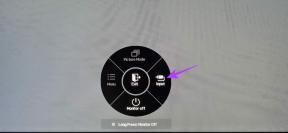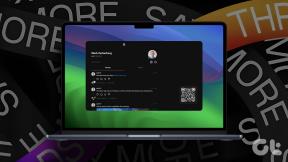Den beste måten å laste ned Facebook-videoer på iPhone
Miscellanea / / November 29, 2021
Ser på nettvideoer på smarttelefoner blir populært i disse dager. Mens du lytter til musikk, er det fortsatt en av de mest favoritt tingene å gjøre mens du pendler til jobb eller mens du dreper fritiden. Folk har begynt å utvikle en tilhørighet til nettvideoer på YouTube og Facebook. Det eneste punktet hvor de henger etter er dataforbruket.

YouTube tilbyr i dag en måte å bruke som man kan laste ned videoer offline mens du er på Wi-Fi og deretter se på det senere. Men Facebook har ikke kommet ut med noen av slike alternativer ennå. Vel, du kan lagre en video i en liste, men vil fortsatt trenge en internettforbindelse for å bufre videoene.

Vi har tidligere snakket om en app som du kan bruke Last ned Facebook-videoer på iPhone, men appen er trukket fra App Store. Dessuten kommer de andre appene i butikken med irriterende annonser og fungerer egentlig ikke.
Så i dag vil jeg dele et nytt triks som du kan bruke til å laste ned Facebook-videoer på iOS-enhetene dine. Det beste er også at du kan bla gjennom videoene på den offisielle Facebook-appen som gjør det lettere å finne alle videoene du leter etter. La oss se.
Laste ned Facebook-videoer på iOS-enheter
Det aller første du må gjøre er å laste ned en app som heter MyMedia fra App Store. Appen er som en nedlastings- og filbehandler som du kan bruke til å administrere mediefilene dine på iOS. Etter at appen er installert, åpner du Facebook-appen og ser etter videoen du vil laste ned.

Etter at du har spilt av videoen, vil du kunne se muligheten til å dele videoen. Trykk på alternativet og velg Kopier link. Dette vil kopiere den direkte URL-en til videoen til iOS-utklippstavlen din.

Åpne nå MyMedia-appen og den vil gi deg en nettleser. Her åpner du et nettsted som heter savefrom.net og lim inn video-URL-lenken som er kopiert fra Facebook-appen, og trykk på knappen for å dekode videolenken. Avhengig av videoen, kan du få muligheten til å velge HD eller SD nedlasting. Ved å trykke på alternativet får du muligheten til å laste ned videoen.


Vennligst merk: Hvis savefrom.net sier at nedlastingslenken ikke ble funnet, prøv downfacebook.com og lim inn linken der.
Appen vil da be deg om å gi et navn til videoen og starte nedlastingen. Når nedlastingen er fullført, vil du kunne se filen i Media fanen i appen.


Nå kan du se videoene direkte fra appen. I tillegg kan du velge å lagre videoen i kamerarullen eller del med andre apper som WhatsApp og Twitter.


Vil du slutte å spille FB-videoer automatisk? Deretter her er hvordan, på hver plattform inkludert iPhone.
Se videoopplæringen
Konklusjon
Videoene lastes ned uten begrensninger eller vannmerke og uten å betale en krone. MyMedia-appen gir noen få annonser av og til, men de sitter stille i bunnen av appen og kommer aldri i veien. Gi meg beskjed hvis du har problemer, så skal jeg prøve å hjelpe. Og mens vi snakker om videoer, ikke glem det abonner på vår YouTube-kanal.